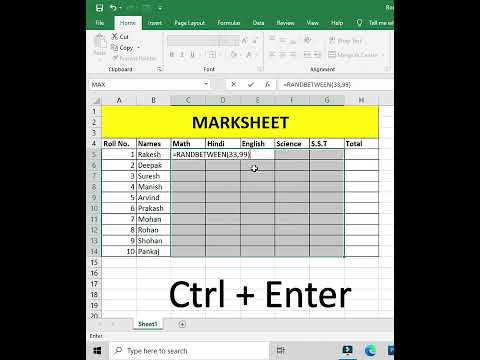यह wikiHow आपको सिखाता है कि कैसे अपने Yahoo! तक पहुँच को पुनर्स्थापित करें। एक बैकअप ईमेल पते या पुनर्प्राप्ति फ़ोन नंबर के माध्यम से। यदि आप अपने खाते के साथ कोई पुनर्प्राप्ति ईमेल पता या फ़ोन नंबर पंजीकृत नहीं करते हैं, तो आप अपना खाता पुनर्प्राप्त करने में सक्षम नहीं होंगे।
कदम

चरण 1. वेब ब्राउज़र के माध्यम से https://login.yahoo.com/forgot पर जाएं।
यह साइट आपको अपना Yahoo! एक बैकअप ईमेल पते या फोन नंबर पर एक पुष्टिकरण कोड भेजकर।
- अपना खाता पुनर्प्राप्त करने से पहले आपको अपने पुनर्प्राप्ति ईमेल या फ़ोन नंबर तक पहुंचने में सक्षम होना होगा। यदि आप अपने ईमेल खाते या फोन नंबर तक नहीं पहुंच सकते हैं, तो आप Yahoo! के किसी सदस्य से संपर्क कर सकते हैं। (सस्ती कीमत पर)। ऐसा करने के लिए, https://help.yahoo.com/kb/account पर जाएं और “क्लिक करें” एक जीवंत एजेंट के साथ बात करें "पृष्ठ के ऊपरी दाएं कोने में।
- यदि आपने अपने खाते को 12 महीने से अधिक समय तक एक्सेस नहीं किया है, तो इसे Yahoo! सर्वर से स्थायी रूप से हटाया जा सकता है।

चरण 2. अपना Yahoo
और जारी रखें पर क्लिक करें। यदि आपको अपना Yahoo! ईमेल पता याद नहीं है, तो अपना पुनर्प्राप्ति फ़ोन नंबर या ईमेल पता दर्ज करें।

चरण 3. बैकअप पते या फोन नंबर की समीक्षा करें।
पता या फोन नंबर आंशिक रूप से प्रदर्शित किया जाएगा। यदि आपके पास अपने ईमेल खाते या फोन नंबर तक पहुंच है, तो "क्लिक करें" हां, मुझे एक सत्यापन कोड भेजें " यदि नहीं, तो क्लिक करें" मेरे पास पहुंच नहीं है "दूसरा विकल्प पाने के लिए।
- यदि आप बैकअप विकल्पों तक नहीं पहुंच पा रहे हैं, तो आपको "उह-ओह…" संदेश दिखाई देगा, ऐसा लगता है कि हम आपका खाता ऑनलाइन पुनर्प्राप्त नहीं कर सकते। किसी अन्य ईमेल पते या फ़ोन नंबर के साथ पुन: प्रयास करने के लिए, "क्लिक करें" प्रारंभ करें ”.
- फ़ोन नंबर की पुष्टि करते समय, आपको यह सुनिश्चित करने के लिए दो छिपे हुए अंक दर्ज करने के लिए कहा जा सकता है कि नंबर वास्तव में आपका नंबर है। यदि हाँ, तो नीले रंग के रेखांकित खंड में सही अंक दर्ज करें और “क्लिक करें” प्रस्तुत करना ”.

चरण 4. Yahoo! के संदेशों पर सत्यापन कोड देखें
. यदि आपने पुनर्प्राप्ति माध्यम के रूप में किसी ईमेल पते का चयन किया है, तो अपने ईमेल खाते के इनबॉक्स में जाएं, और Yahoo! के संदेश पर क्लिक करें। यदि आप एक फ़ोन नंबर दर्ज करते हैं, तो आपको कोड वाला एक छोटा संदेश प्राप्त होगा।
यदि आपको Yahoo! के संदेश दिखाई नहीं देते हैं! ईमेल इनबॉक्स में, संदेश " अवांछित ईमेल " या " कचरा ”.

चरण 5. सत्यापन कोड दर्ज करें और जारी रखें पर क्लिक करें।
इस स्तर पर, खाता सफलतापूर्वक बहाल कर दिया गया है। चूंकि आप पुराने पासवर्ड तक नहीं पहुंच सकते, इसलिए आप एक नया पासवर्ड बना सकते हैं।

चरण 6. एक नया पासवर्ड बनाएँ पर क्लिक करें।

चरण 7. दिए गए दो क्षेत्रों में नया पासवर्ड टाइप करें।
सुनिश्चित करें कि आप दोनों क्षेत्रों में एक ही प्रविष्टि टाइप करते हैं।

चरण 8. जारी रखें पर क्लिक करें।
अब आप नए पासवर्ड का उपयोग करके पुराने खाते में लॉग इन हैं।
वापस लॉग इन करने के बाद, आप पुनर्प्राप्ति विकल्पों को संपादित कर सकते हैं। आप एक अन्य पुनर्प्राप्ति खाता जोड़ सकते हैं या किसी ऐसे खाते या नंबर को हटा सकते हैं जो अब स्क्रीन पर दिए गए चरणों का पालन करके पहुंच योग्य नहीं है।
टिप्स
- एक बार किसी खाते को हटाने के लिए चिह्नित करने के बाद, आप निष्क्रिय करने की प्रक्रिया को रद्द नहीं कर सकते।
- आप निष्क्रिय किए गए खाते में निष्क्रिय होने के 90 दिनों के भीतर साइन इन कर सकते हैं।